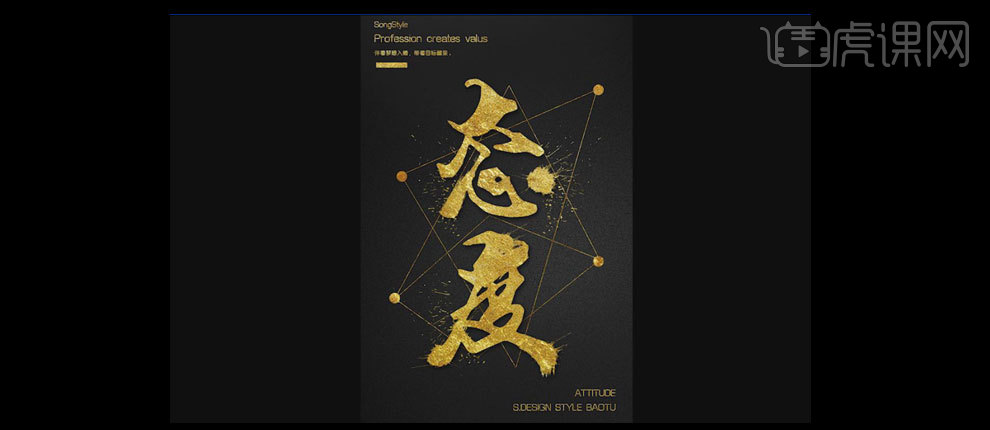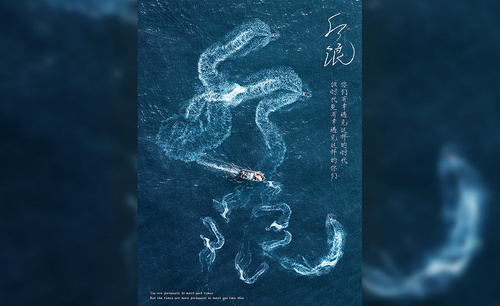PS字体设计
PS是一款非常实用的图片制作软件,还可以使用PS设计出漂亮的字体,我们在生活中或网络上经常看到各种形状的字体,常应用于宣传、广告、商标、标语、黑板报、企业名称、会场布置、展览会等等场景,这些都是平面设计中常用的字体,那这些字体是怎样设计出来的呢?下面我就教大家如何利用PS设计字体,,需要的朋友可以参考下。

PS怎么设计点心铺子字体
1、打开PS,新建【画布】,使 【文本工具】输字,字体选择【汉仪小麦体简】。
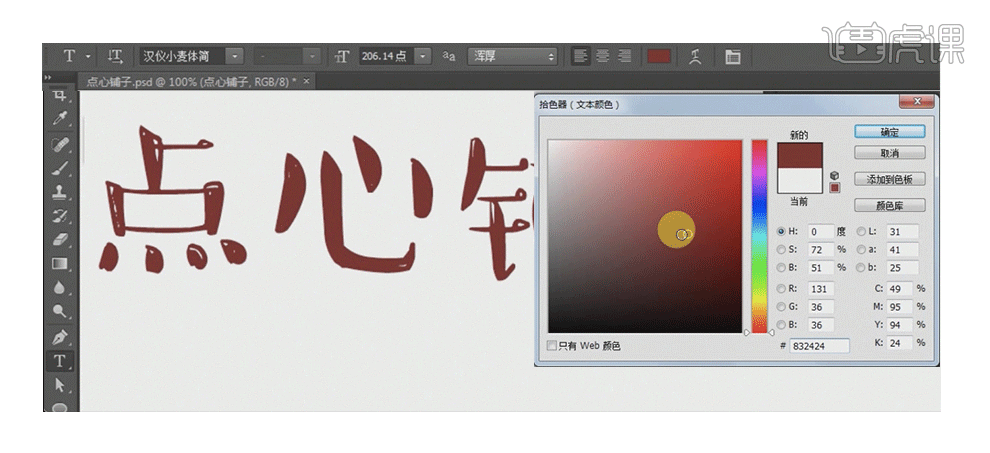
2、【右击】 字图层,点击【转换为形状】。
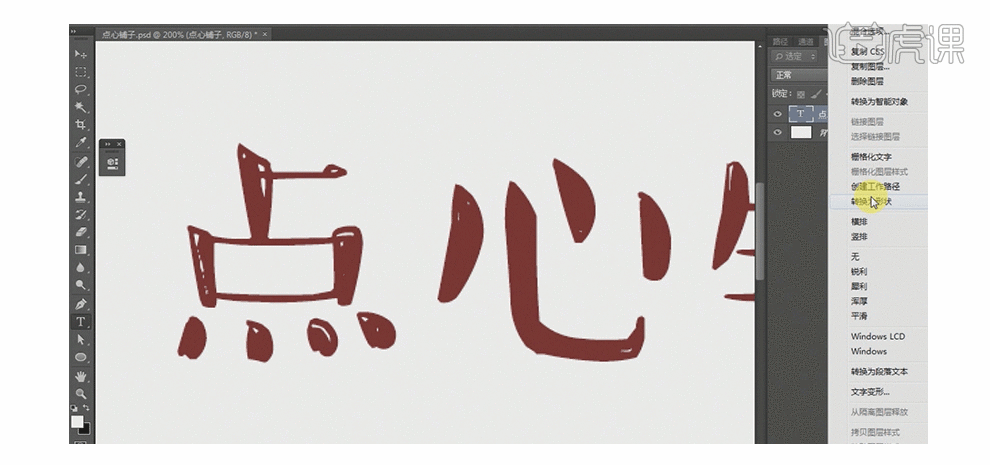
3、使用【钢笔工具】和【直接选择工具】,箭头单独选择文字中空白锚点,【Delete】删除。
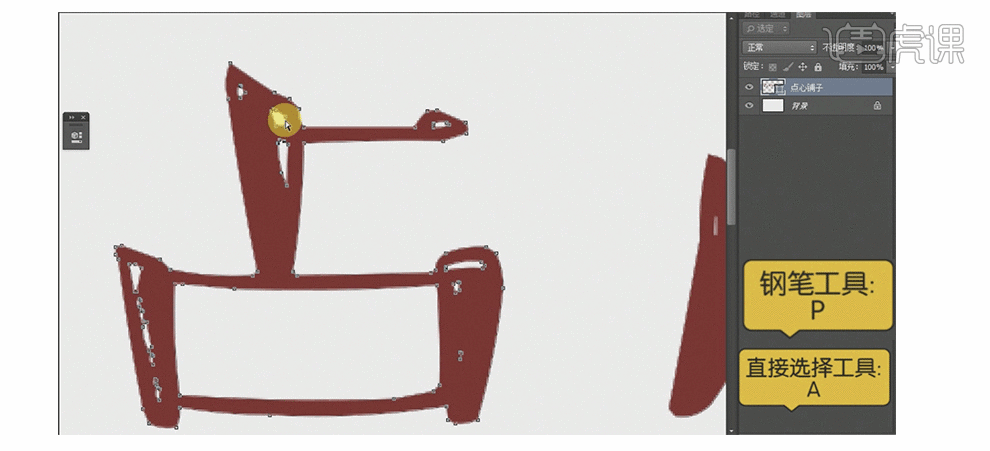
4、【钢笔工具】删除多余锚点, 【直接选择工具】选择单独锚点修改,让笔画变的圆润。
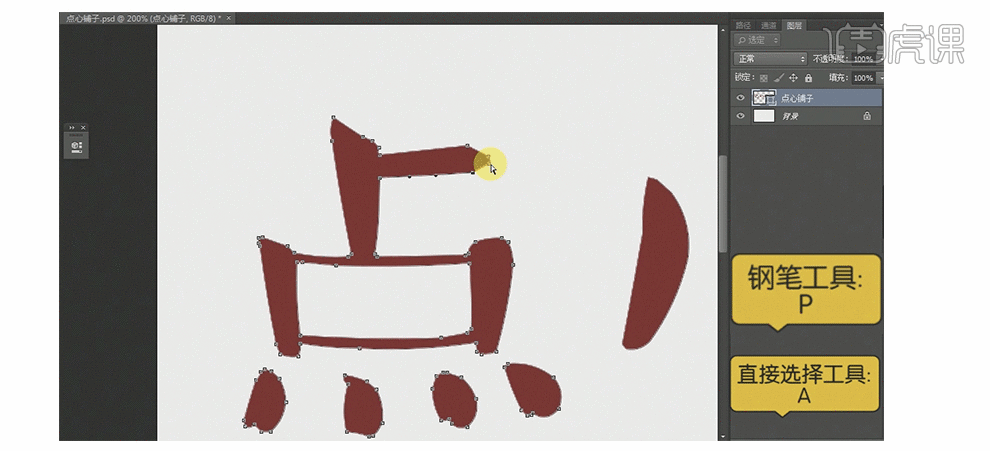
5、【形状工具】画形状,选择【减去顶部形状】,在相应的位置画上形状然后减去,多余的形状删除。
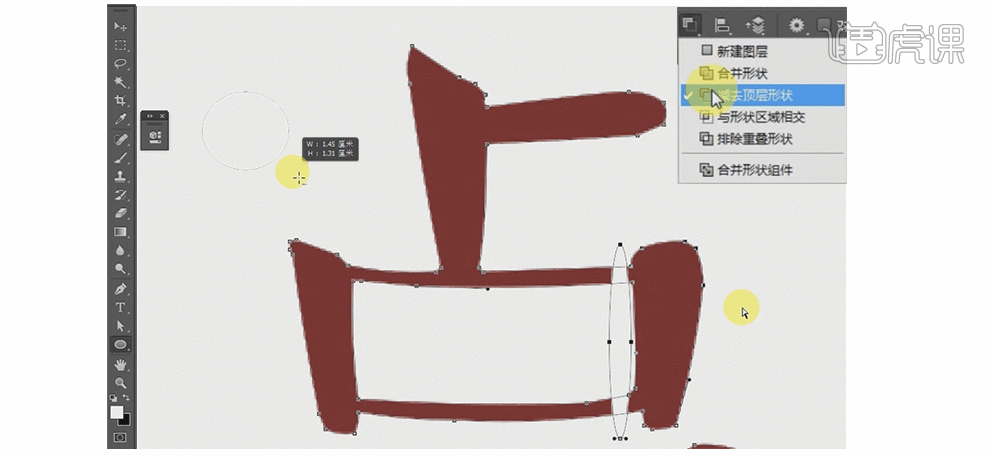
6、同时选中新建的形状和“点”字【合并形状组件】,删除多余锚点,再在钢笔状态下按住【Alt】调出【转换点工具】,可以将直角边转出圆角边。
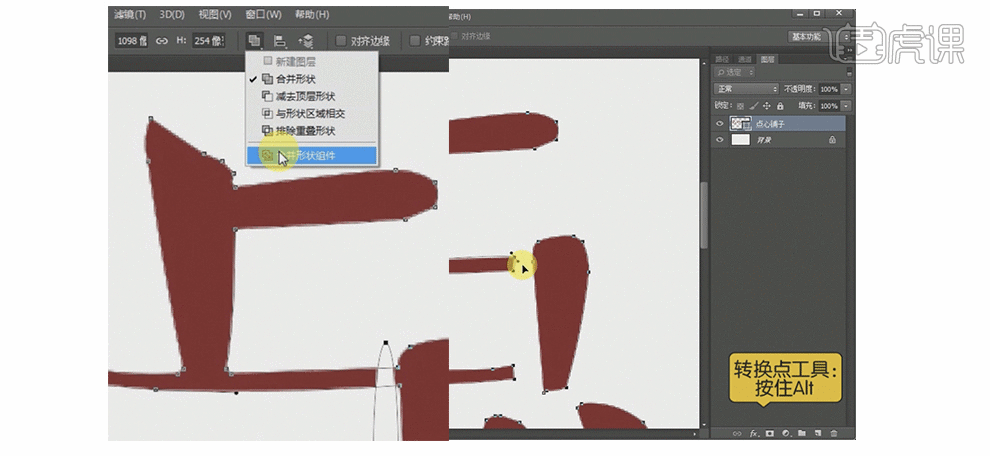
7、使用【形状工具】画两个圆——【减去顶部形状】,选中新建的形状和“点”字【合并形状组件】,将“点”字最后一点改成甜甜圈形状。
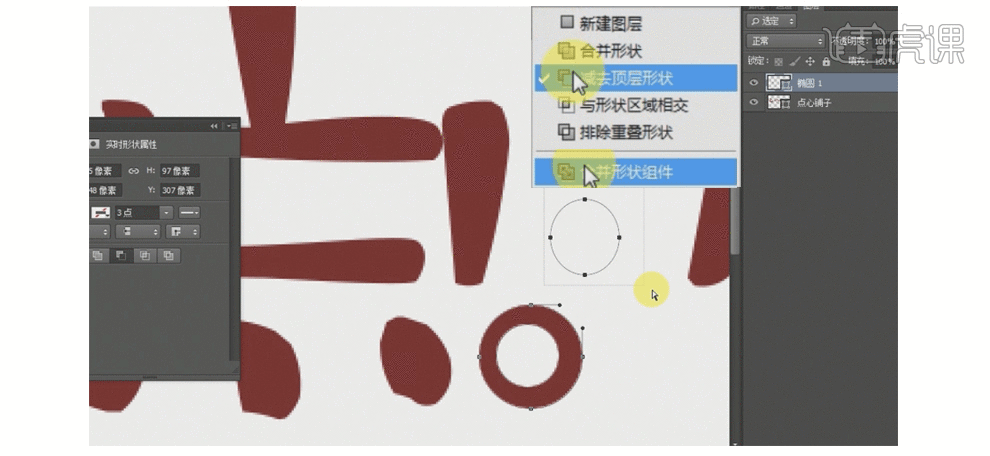
8、使用上一步的方法,分别将“心”中间一点、“铺”上一点、“子”一横改为特殊形状。
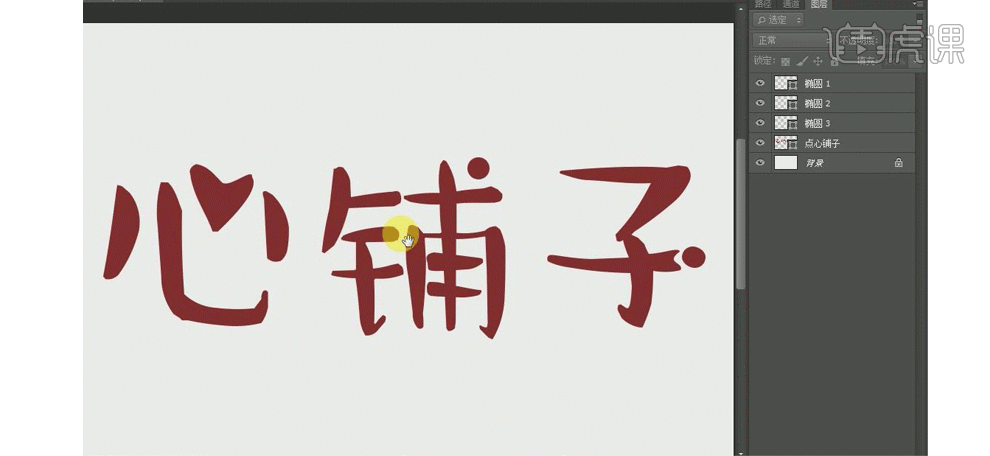
9、调整排列文字位置后,将四个形状图层Ctrl+E【合并图层】。

10、【Ctrl+J】复制图层,【右击】—【删格化图层】。
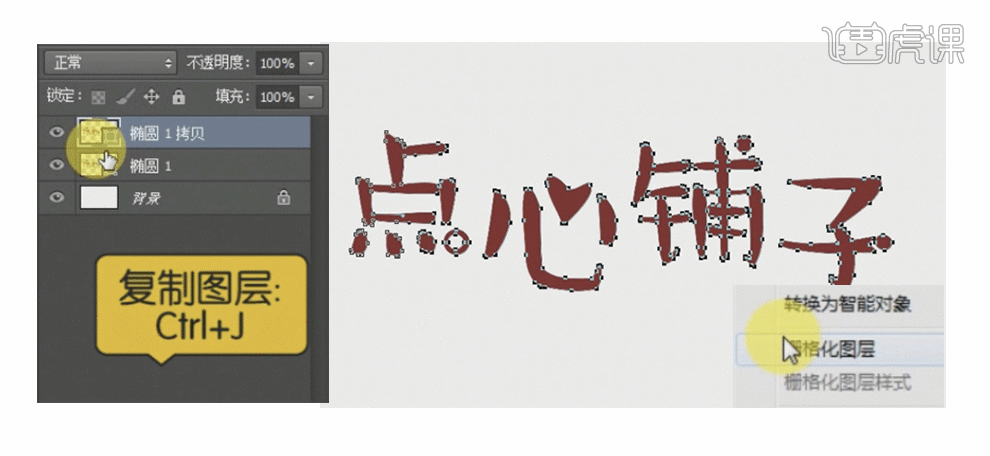
11、再【右击】—【混合选项】—【斜面与浮雕】,参数设置如下图。
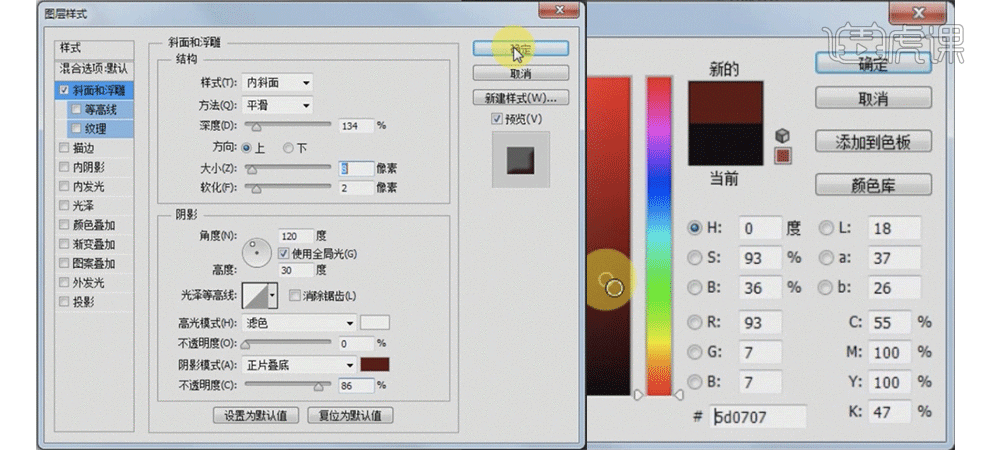
12、【Ctrl+J】复制【烤面包】图层改名称:【糖】,锁定透明像素,【Alt+Delete】填充前景色,【颜色】:蓝色 #00a8ff【移动】和上层位置错开。
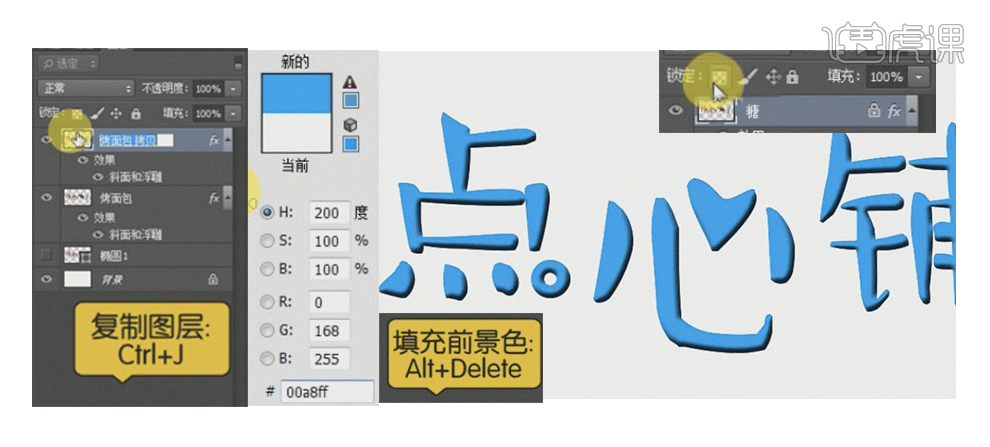
13、关掉锁定透明像素和效果,【套索工具】圈【点】【自由变换工具】,向左上方缩小。
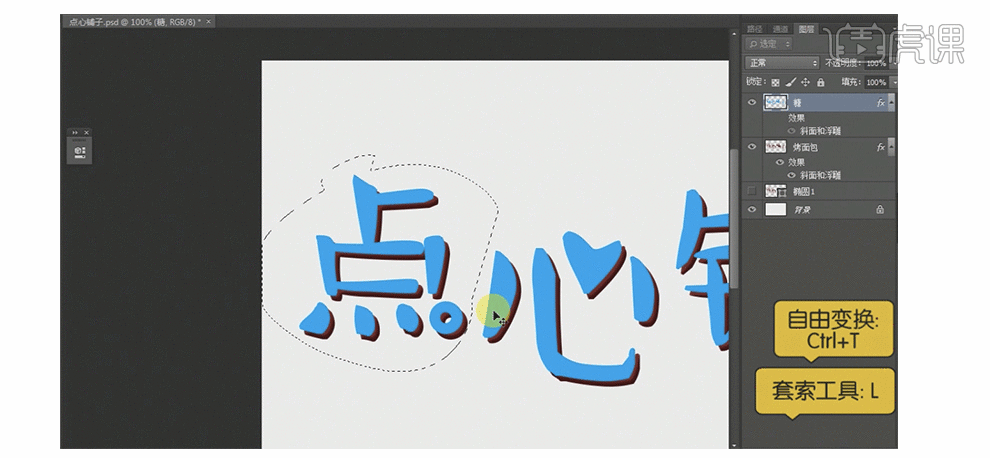
14、用【画笔工具】+【橡皮工具】对形状进行修改。
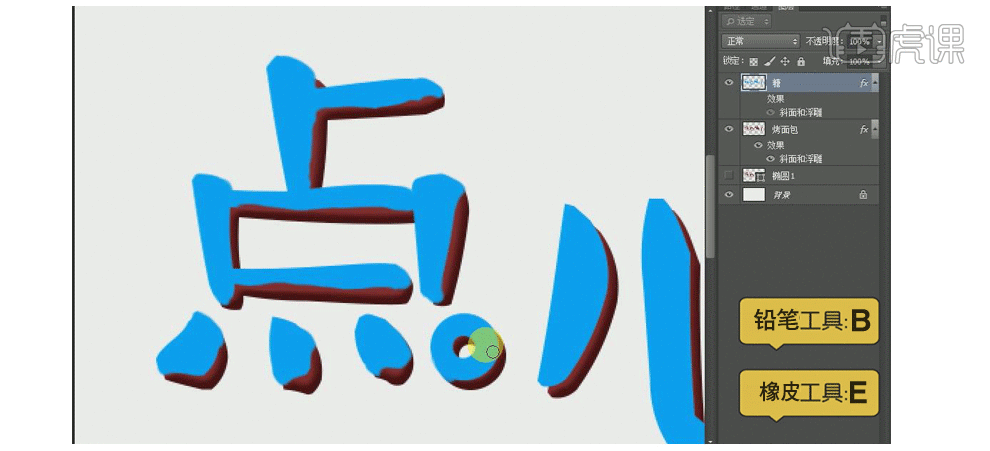
15、打开效果——【混合选项】—【斜面与浮雕】,参数设置如图。
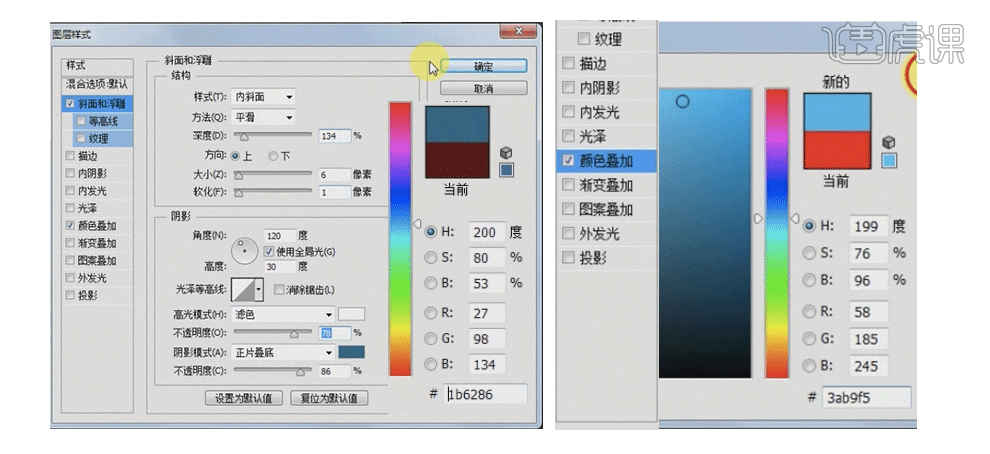
16、再次用【画笔工具】+【橡皮工具】进行修改调整。

17、【复制糖图层】,再【右击】——【混合选项】——【颜色叠加】颜色 :#05539b,【斜面与浮雕】,参数设置如图。图层【不透明度】49%【填充 】为0。
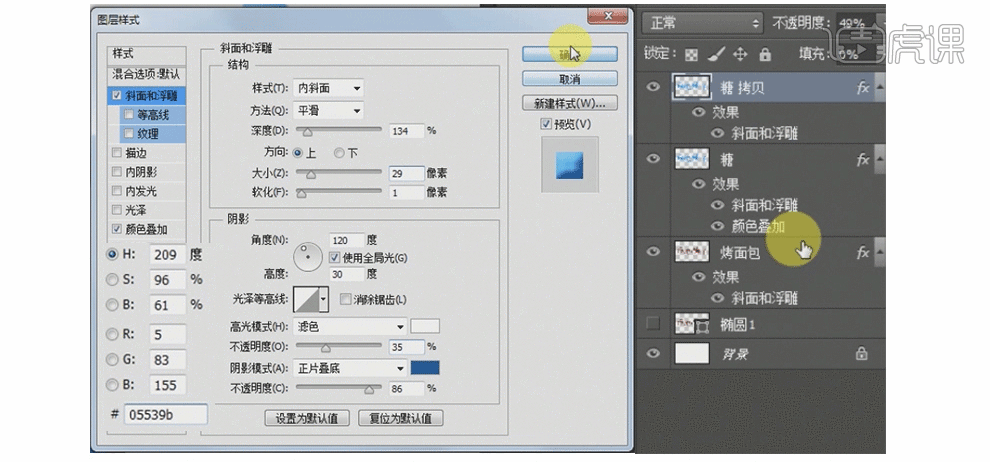
18、新建图层1,【画笔工具】白色,左上点高光。
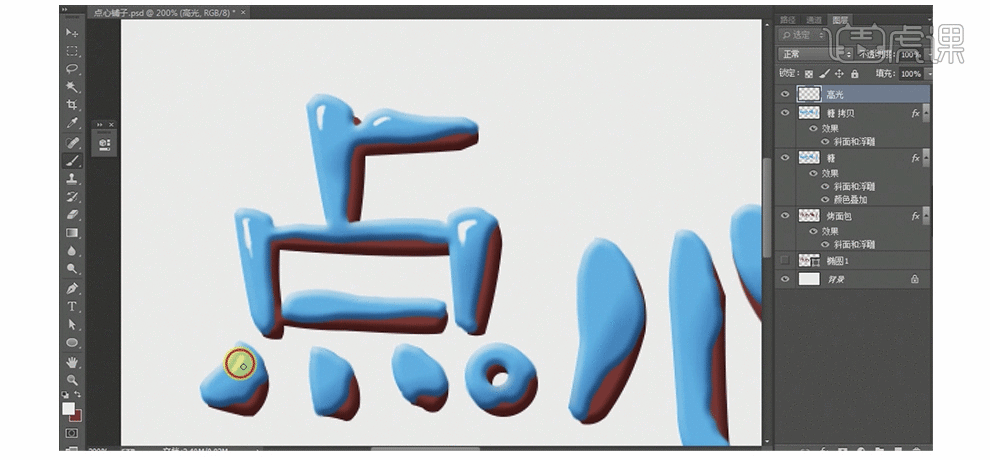
19、新建图层2,选择【柔光】,【画笔工具】白色 ,再复制一层。

20、背景颜色#fb7c83,【shift】同时选择图层【编组】名称【点心字】,两层【糖】编组【糖】。
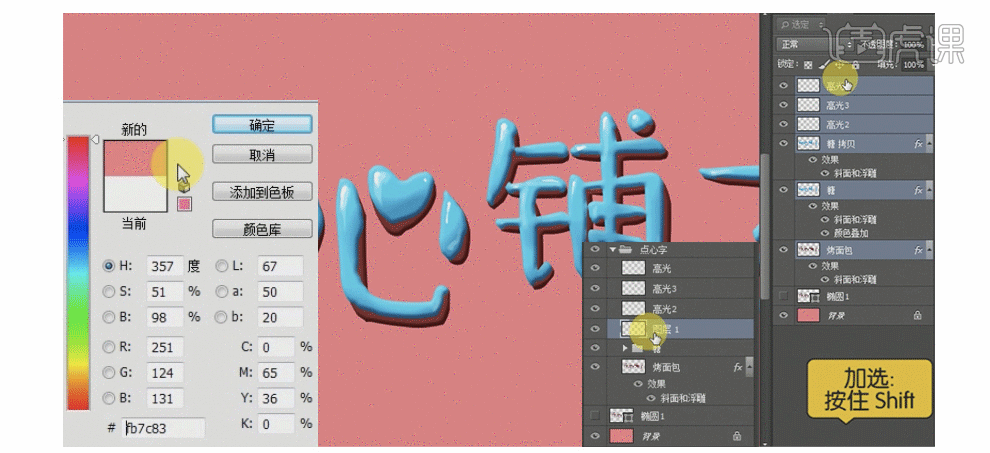
21、【糖组】上新建图层,选择心形区域,填充【颜色】fff600,按住【alt】在图层1和 【糖组】之间单击建建立【剪切蒙版】,【叠加模式】——【色相】;

22、【点】绿色 ,【铺】红色,【字】橘色,参数设置如图 。
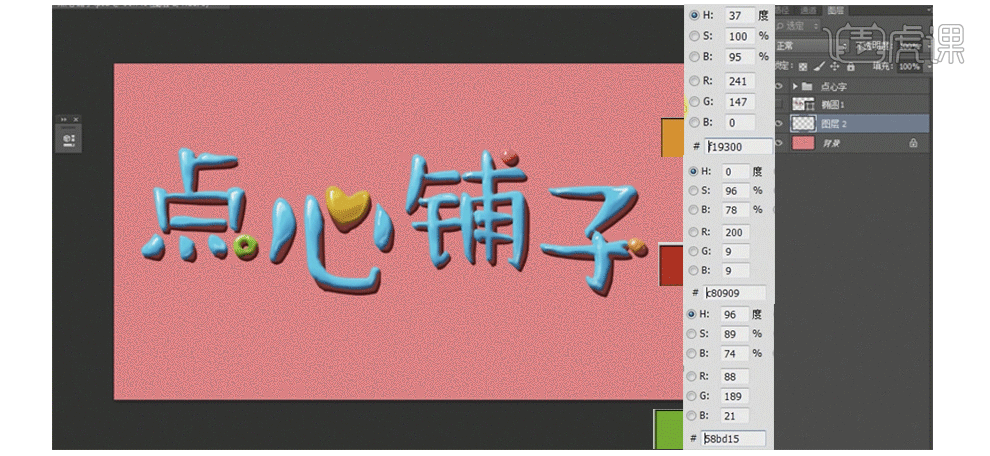
23、【铺】的红点变艳:新建添加曲线【输入】122【输出】77,【反相】【画笔工具】(b)涂出红色。

24、【心】的黄点变艳:新建可选颜色,黄色里降去青色,为-79。
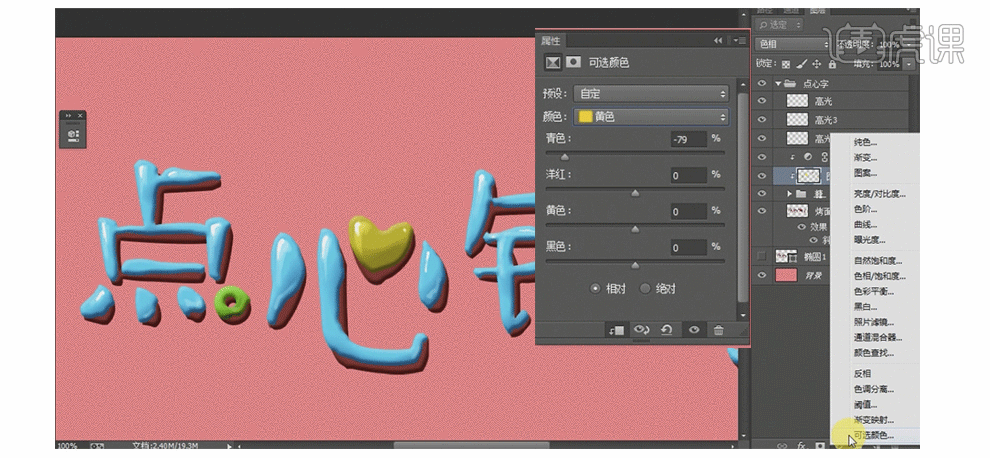
25、新建图层【2】,【套索工具】画波浪线形状,填充红 。
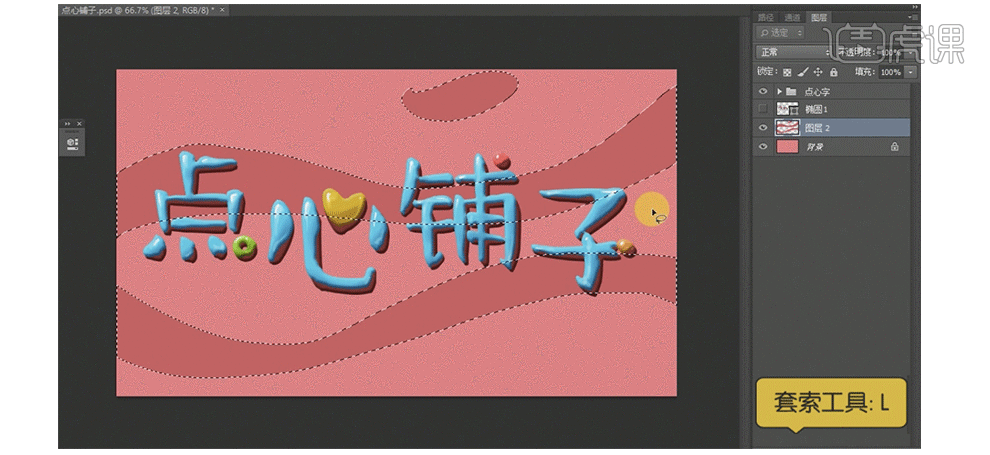
26、拖进素材,【右击】——【删格化图层】,【套索工具】选中图形,【 自由变换】调整大小,加外框。
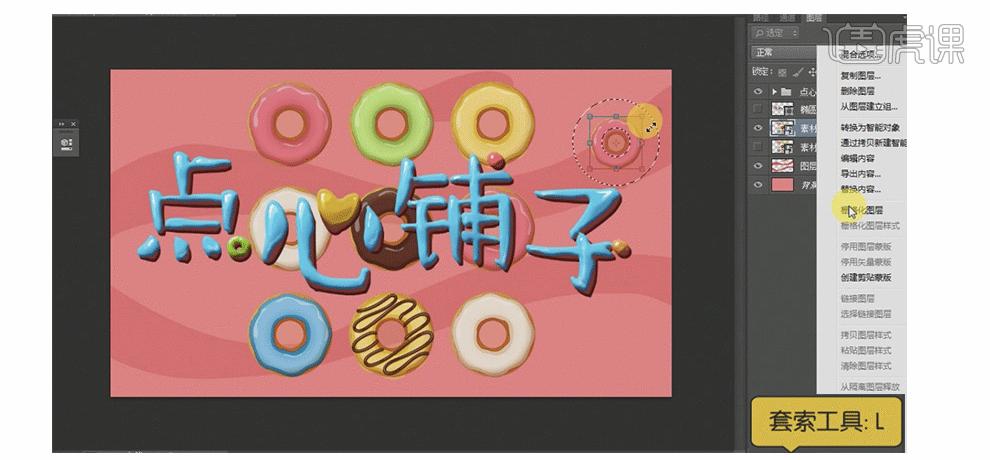
27、新建图层【彩针】,【画笔工具】画短线 ——【效果】——【斜面与浮雕】 —— 【阴影模式】蓝紫色la2097 【画笔】白色画高光。
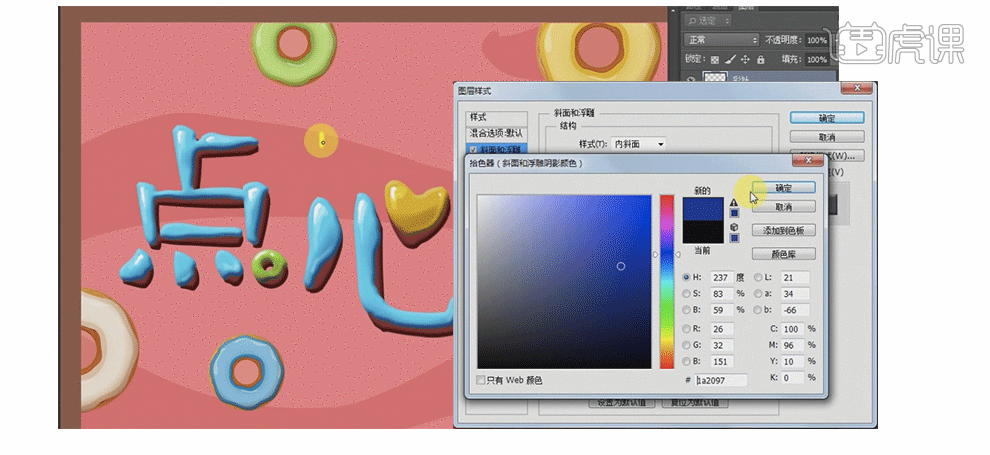
28、【套索工具】按【alt】复制,不停的复制和改变方向。选择一些【自由变换工具】右击 ——【垂直翻转】调整色相。
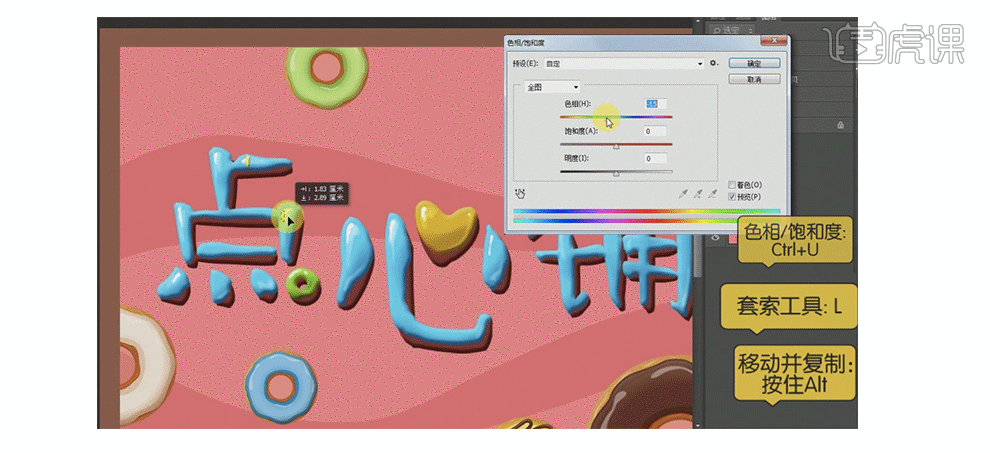
29、新建图层【黄条】【画笔工具】画出黄线,【效果】——【斜面与浮雕】【阴影】红棕色 。

30、使 【文本工具】输入文字,字体选择【 Hobo std 】,建2层,白色粗描边。
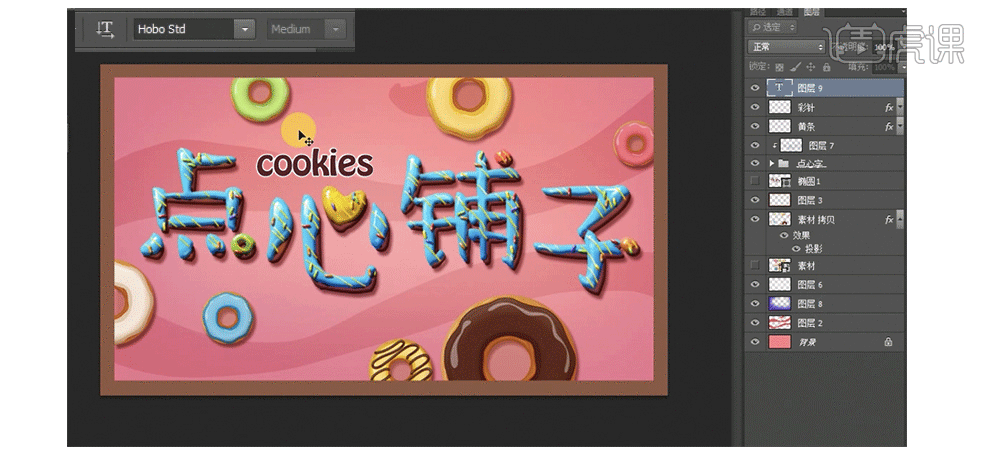
31、【合并】——右击【变换】拉形状,【阴影】环境色,加点缀。
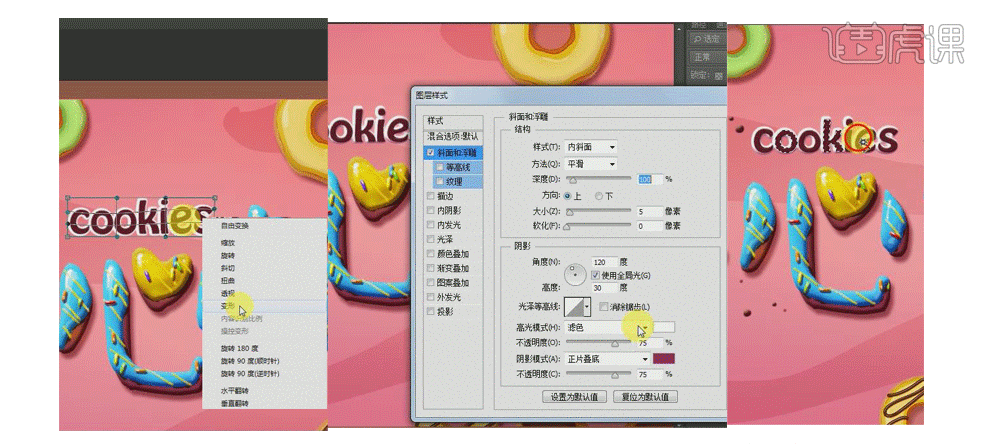
32、完成效果如下。

PS怎么设计我们约会吧字体
1、打开PS,【Ctrl+N】新建画布,大小1500x900px。
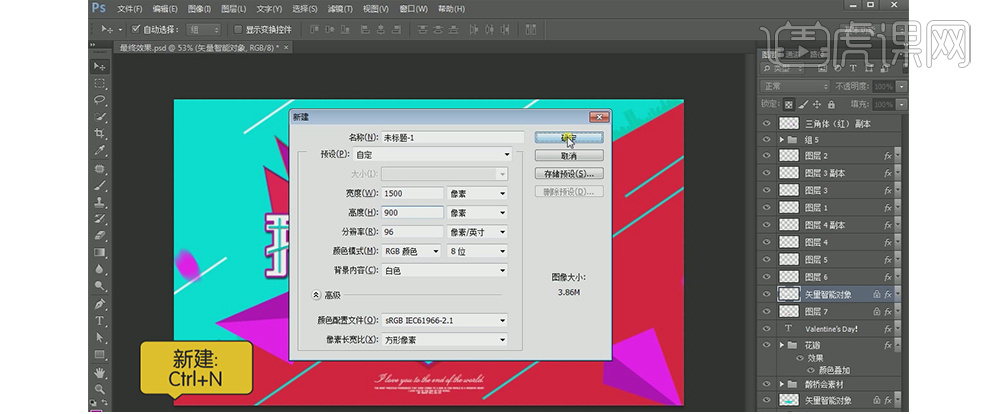
2、打开Ai,输入文字,字体:方正粗谭黑简体,对文字进行适当调整。
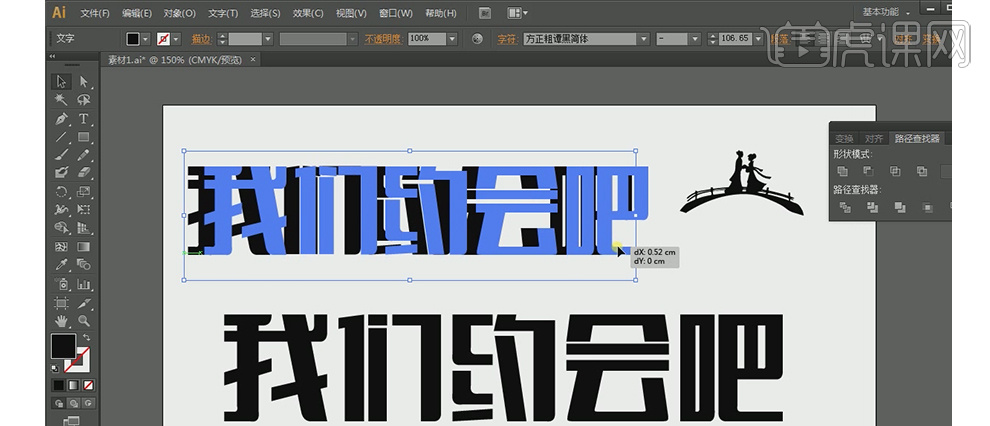
3、先将Ai中的字拖入PS的画布中,然后按【P】钢笔工具,调整为路径,然后按照图中勾选。
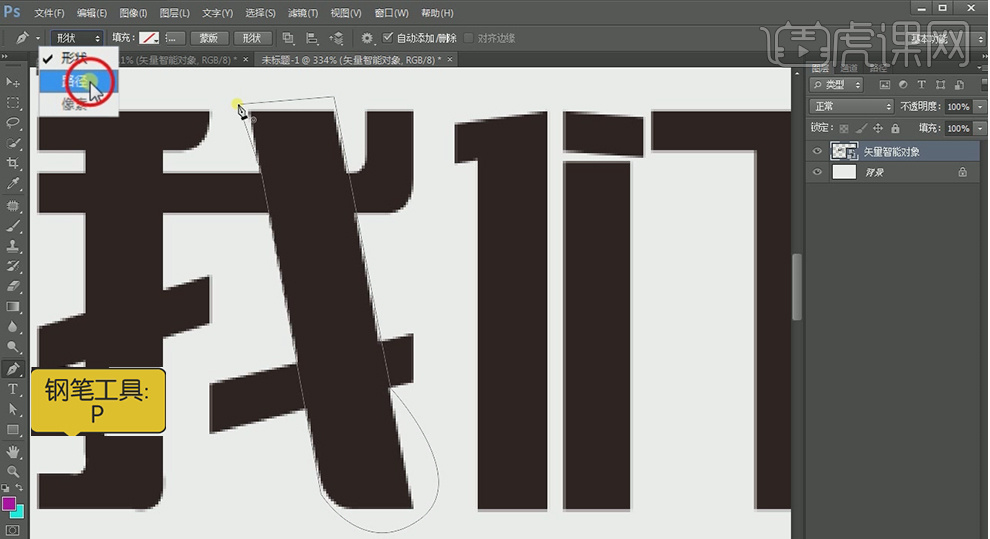
4、然后按【Ctrl+Enter】路径变为选区,然后按【Ctrl+J】复制图层即可。
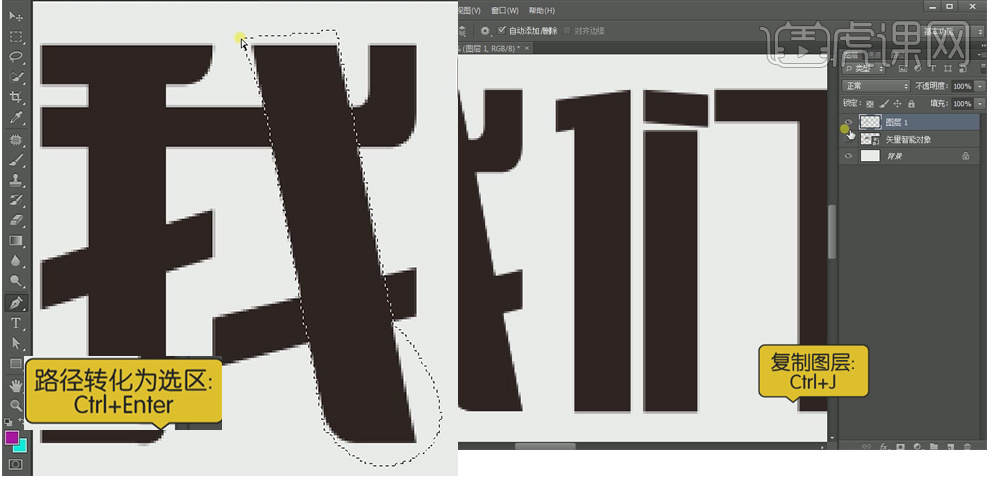
5、先选择【矩形选框工具】,框选图中部分,然后选中所在图层右击选择【栅格化图层】。
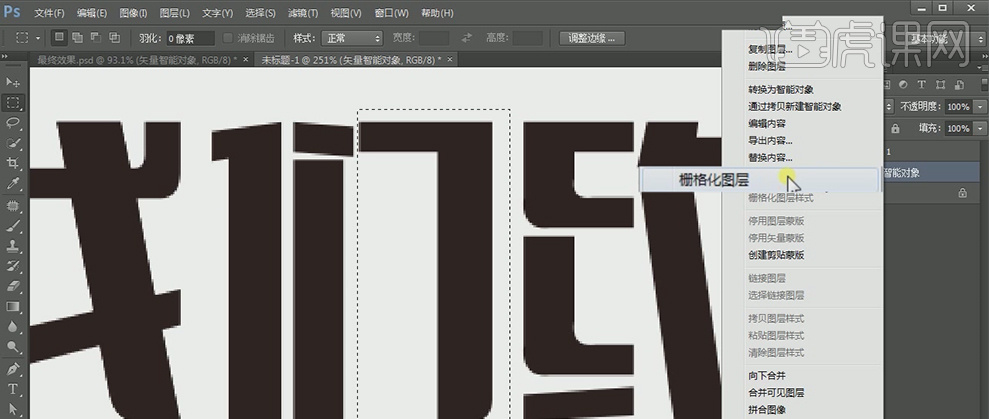
6、然后按【Ctrl+X】剪切,再按【Ctrl+V】粘贴,移动相粘贴的笔画调整合适位置即可。
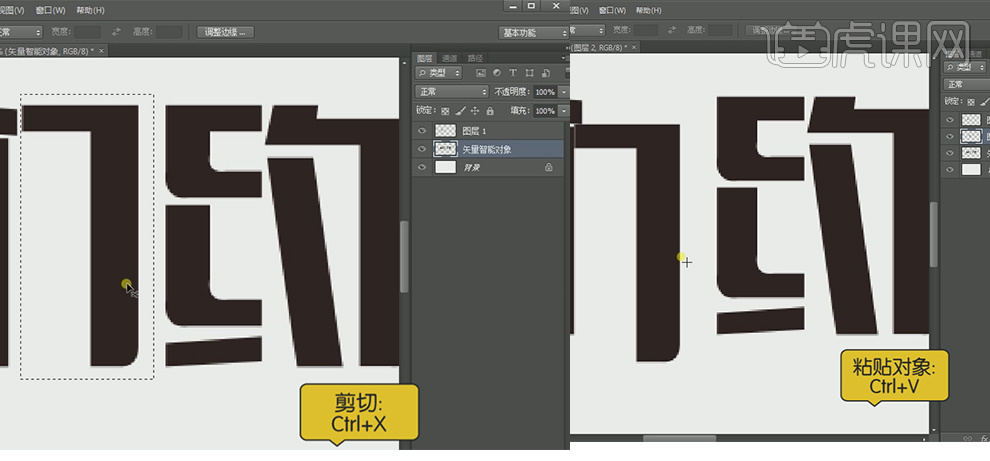
7、图中字的选区操作,如上所述。
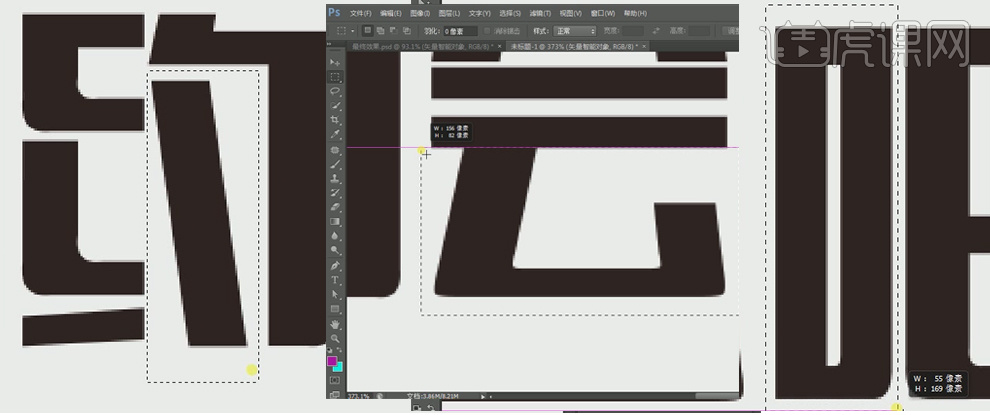
8、选中整体字的图层,双击图层出现【图层样式】,先勾选【描边】,样式参数如图所示,颜色为:b008a5。
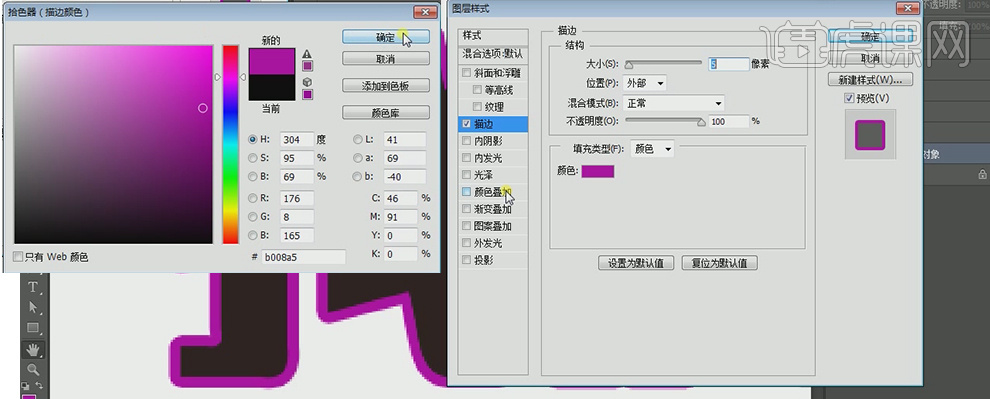
9、然后勾选【颜色叠加】,颜色为白色,再勾选【内阴影】样式参数如图所示,不要勾选使用全局光即可。
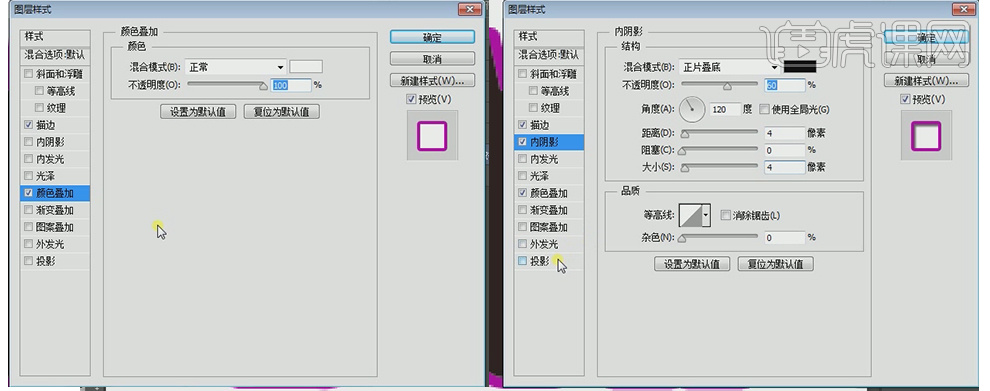
10、最后再勾选【投影】样式参数如图所示。
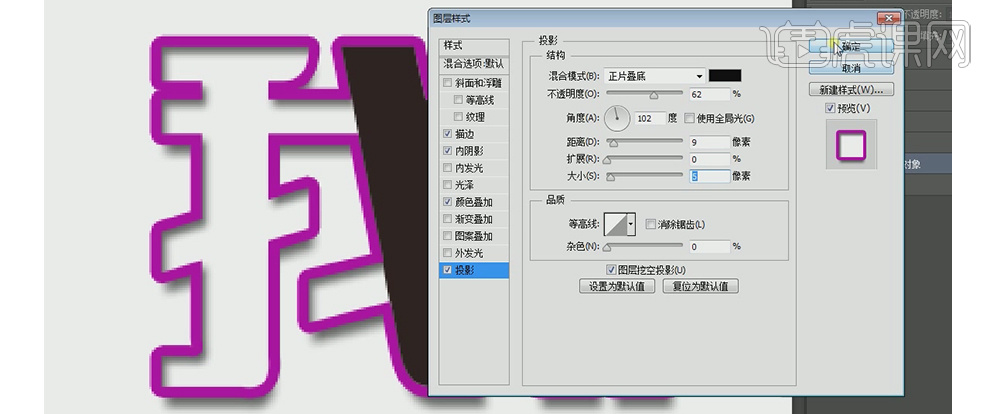
11、现在选中笔画的单独图层,双击图层空白处出现【图层样式】,先勾选【描边】颜色为白色,样式参数如图所示。

12、然后勾选【颜色叠加】,颜色为:00fec。

13、最后勾选【内阴影】,样式参数如图所示。
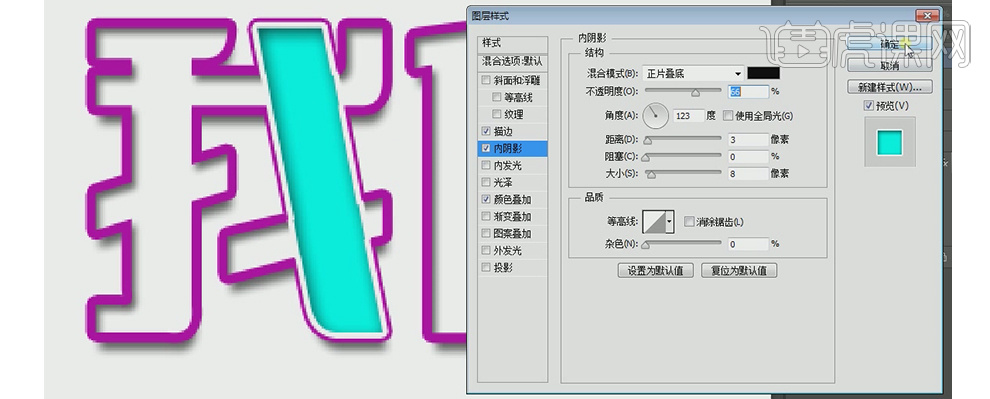
14、先选择整体字的图层右击选择【拷贝图层样式】,之后选中笔画单独的图层右击选择【粘贴图层样式】。
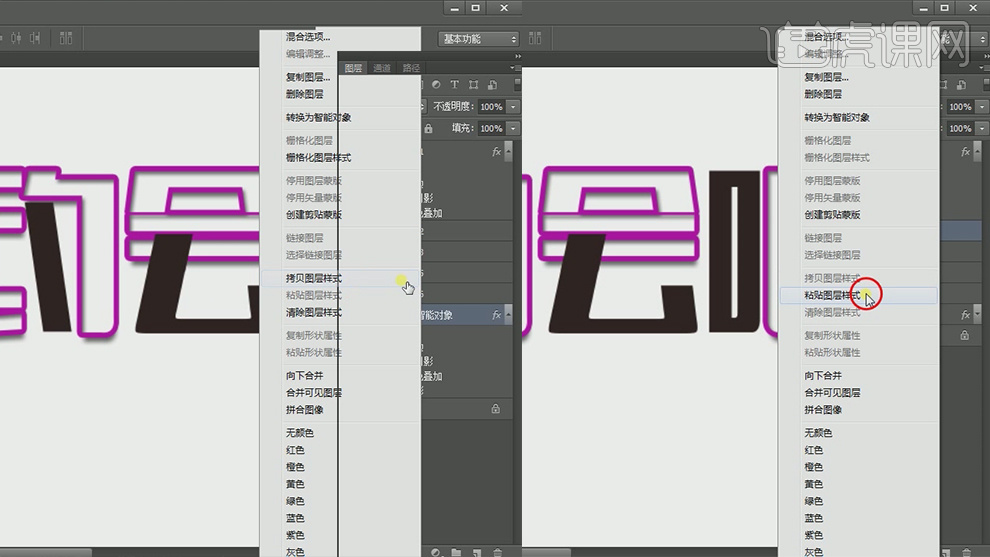
15、之后复制粘贴完效果后的图层,然后再选中之前蓝色效果的图层右击【拷贝图层样式】,然后粘贴在那个图层上面即可。
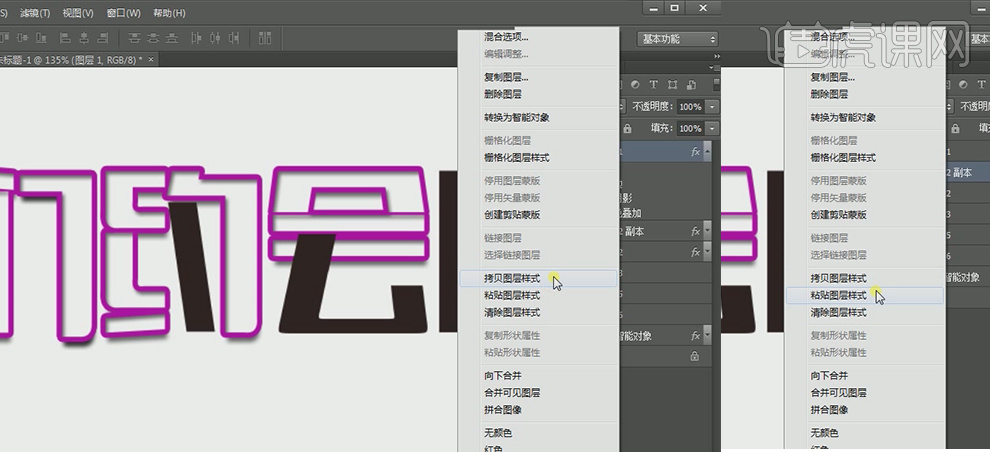
16、图层样式完成,给背景填充黑色。
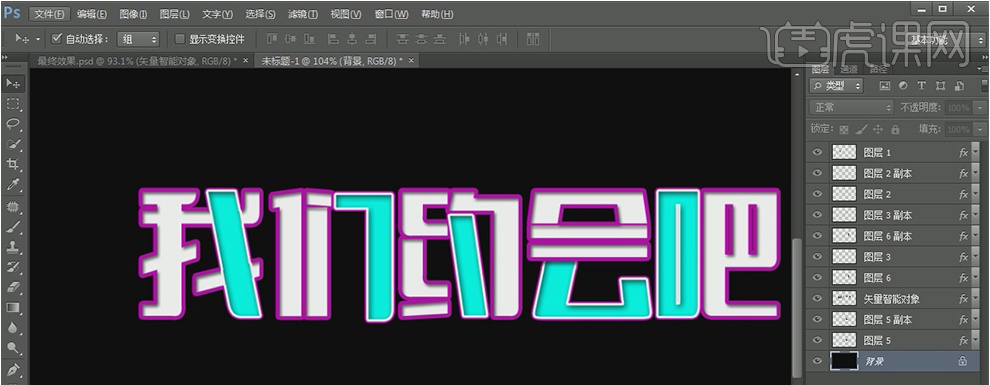
17、使用【钢笔工具】,调整为形状,按照笔画绘制,颜色为00fec,描边为3点,调出【图层样式】面板勾选【投影】,样式参数如图所示。
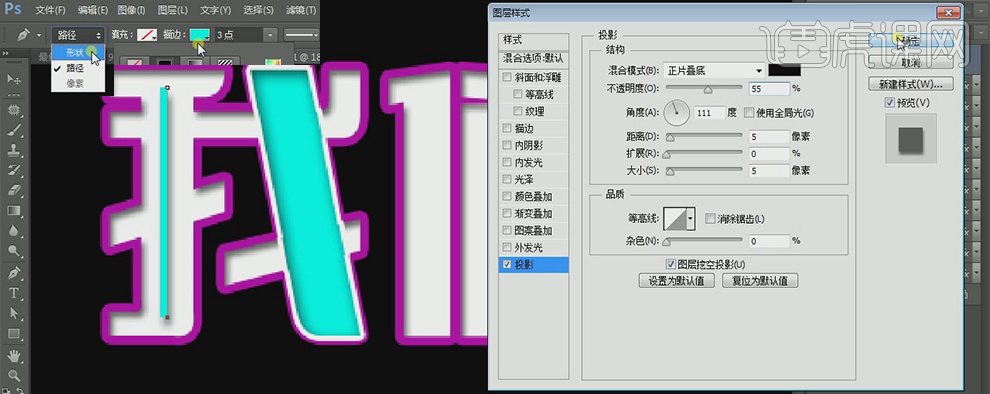
18、按住【Ctrl】绘制直线,线的端点调整为圆角即可。
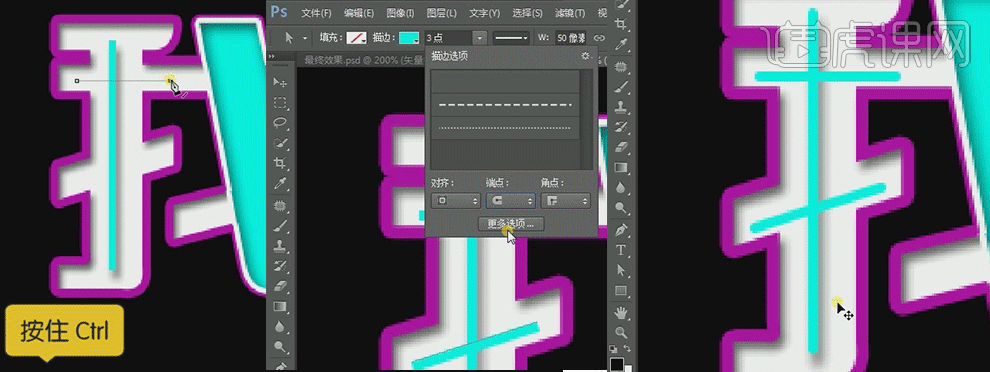
19、其他空白处按上述操作,然后复制投影效果,粘贴即可,字体设计完成。
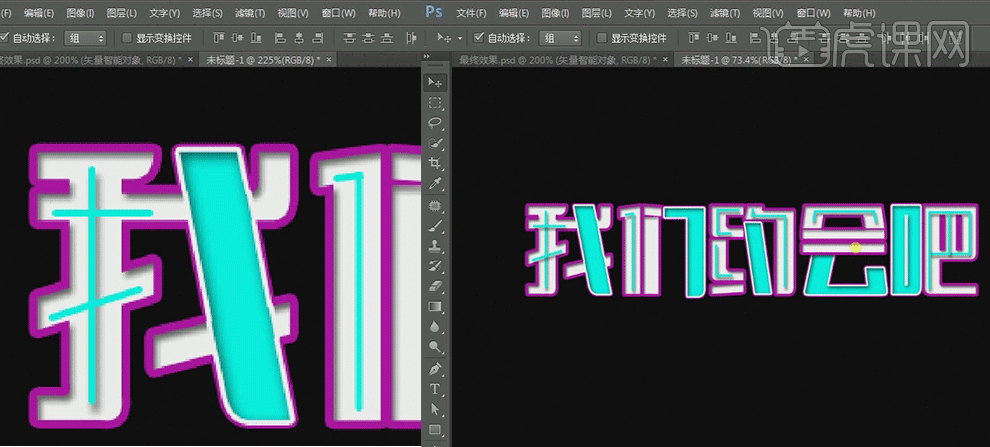
20、然后拖入牛郎织女素材,拷贝图层样式,粘贴图层样式,调整位置即可。
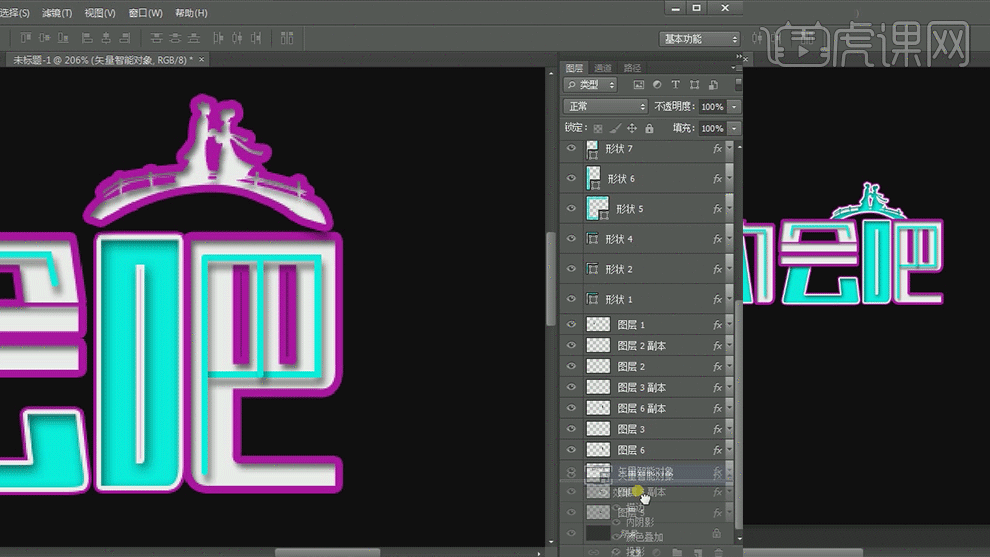
21、拖入形状素材,然后使用【T】字符工具,输入英文,【Ctrl+T】自由变换调整大小,拖到相应的位置。
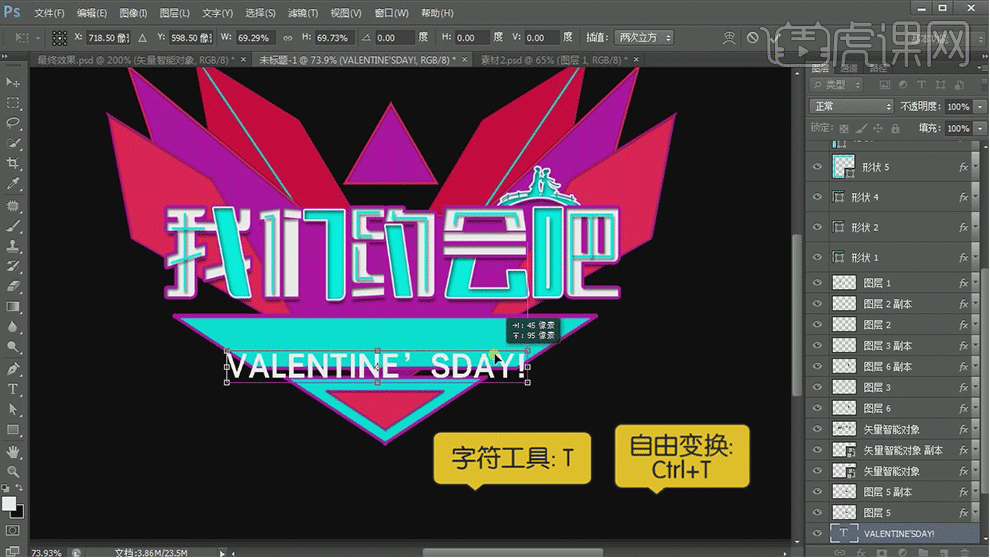
22、然后粘贴紫色图层的图层样式,调出【图层样式】面板调整【描边】,【投影】,参数如图所示。
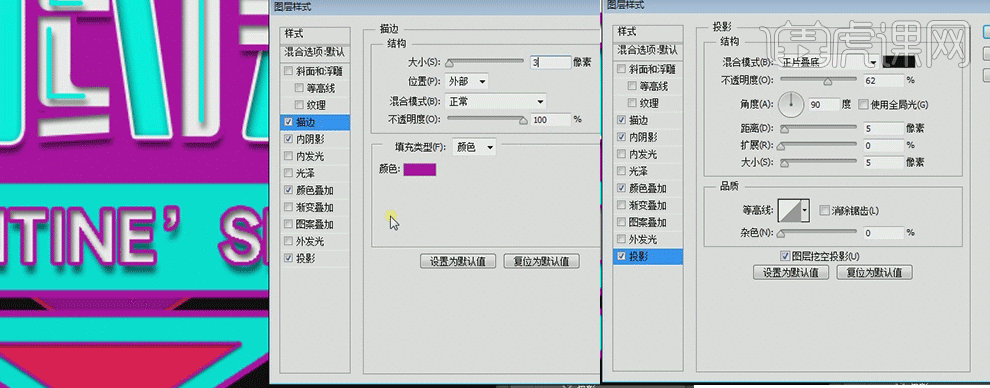
23、先使用【钢笔工具】勾画出一个三角形,填充颜色为紫红,之后给背景填充颜色,颜色为蓝色。
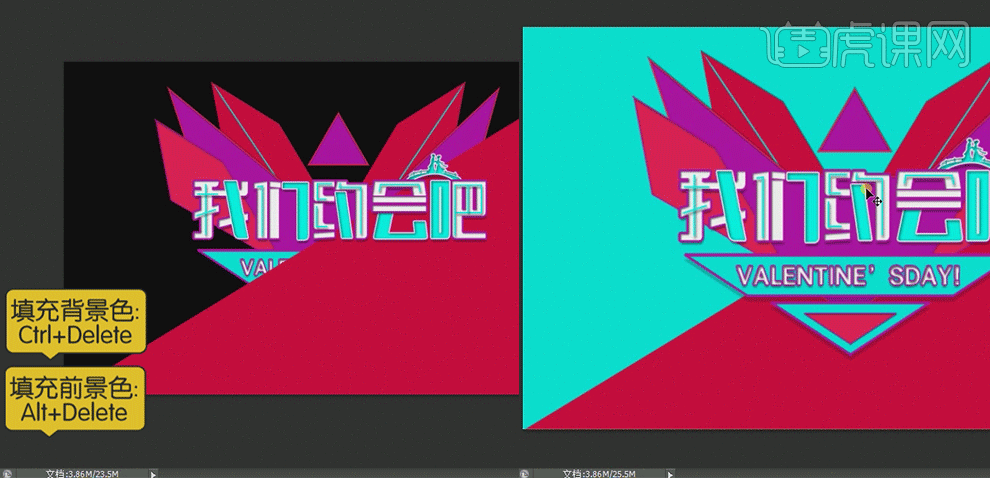
24、先用【钢笔工具】勾画出形状,填充颜色,然后点击锁定图层,再使用【钢笔工具】勾画出三角形,填充颜色颜色为e21fd5。
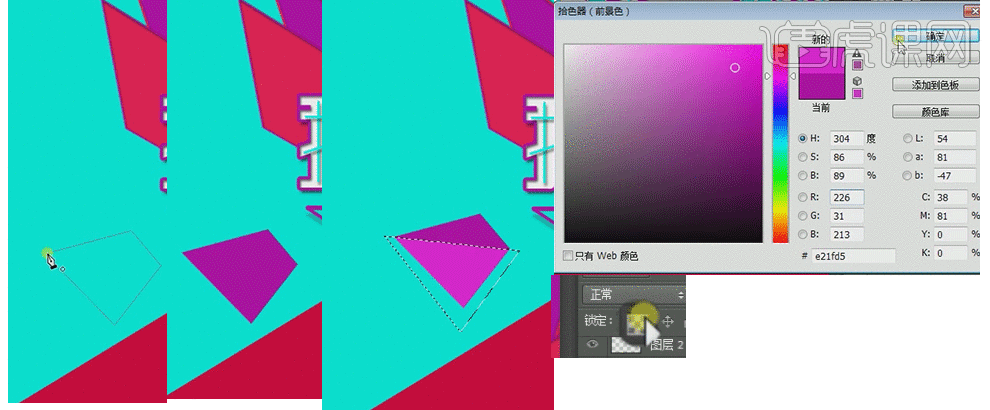
25、把制作好的装饰椎体,复制,【Ctrl+T】变换大小,调整位置即可。
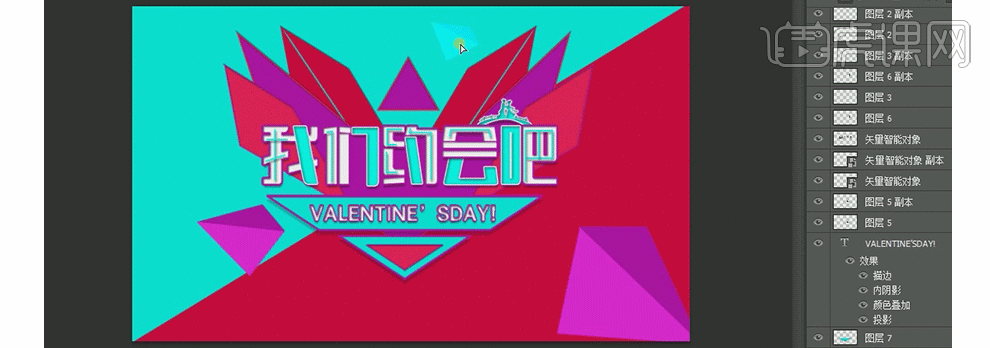
26、先用【钢笔工具】勾画花瓣形状,然后菜单栏--【滤镜】--【模糊】--【动感模糊】。
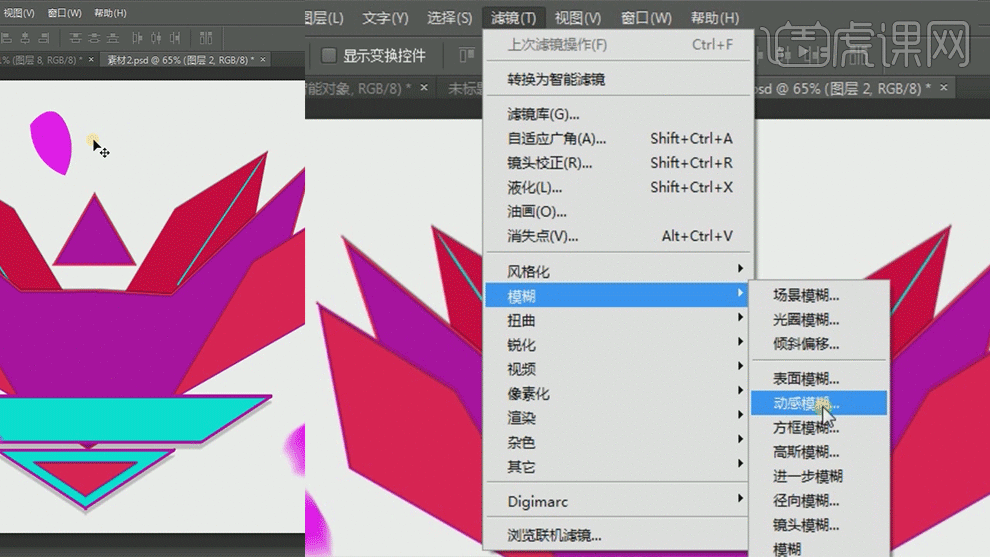
27、然后角度为-73度,距离:50px,制作出动感花瓣素材。
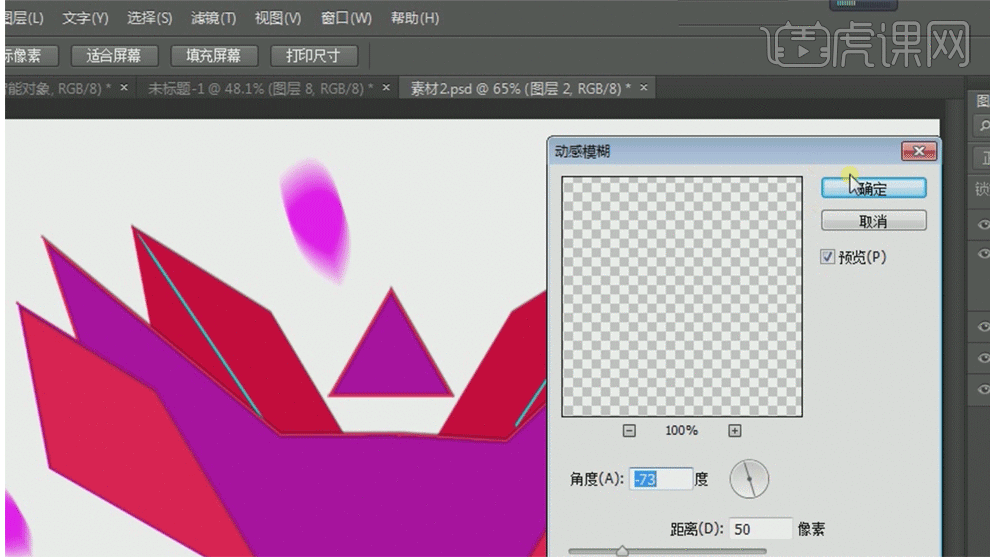
28、效果完成展示图。
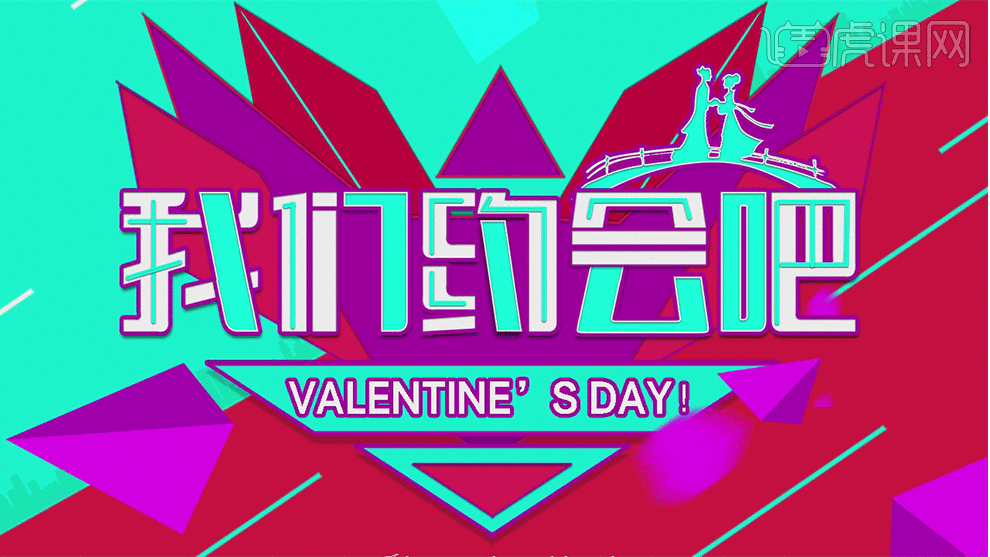
PS怎么设计好喜欢字体
1.打开PS,新建画布,打开【字体工具】输入文字“好喜欢”字体选择【华康海报体】;选择所有图层,鼠标点击右键【转换为形状】,并将字体进行排版,字体可以紧凑点。

2.选择所有图层,鼠标右键【合并形状】,并为字体【填充】浅粉色#fba5ca。
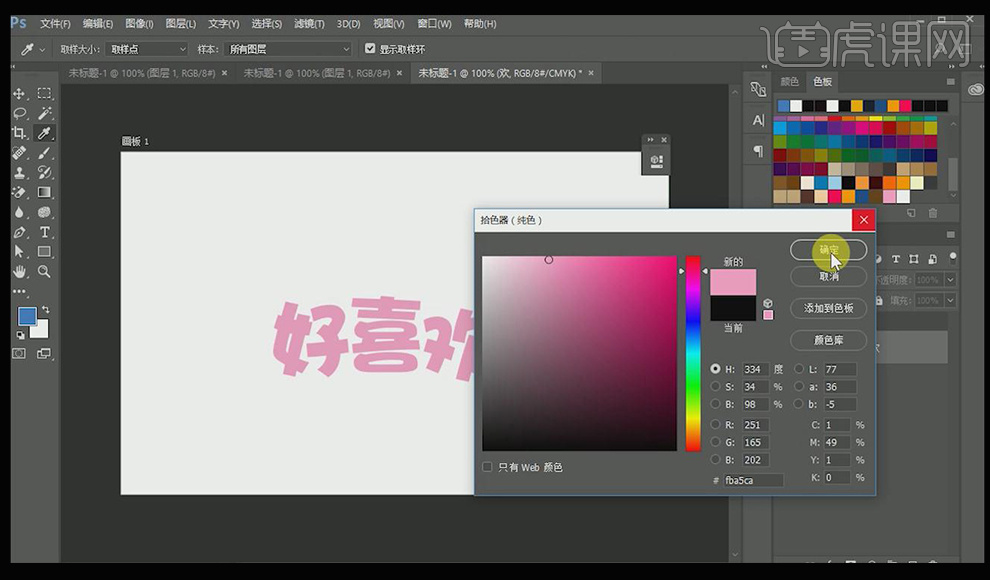
3.双击图层,进入【图层样式】控制面板,选择【描边】-【大小】5像素,【位置】外部,【颜色】棕色#613e12。
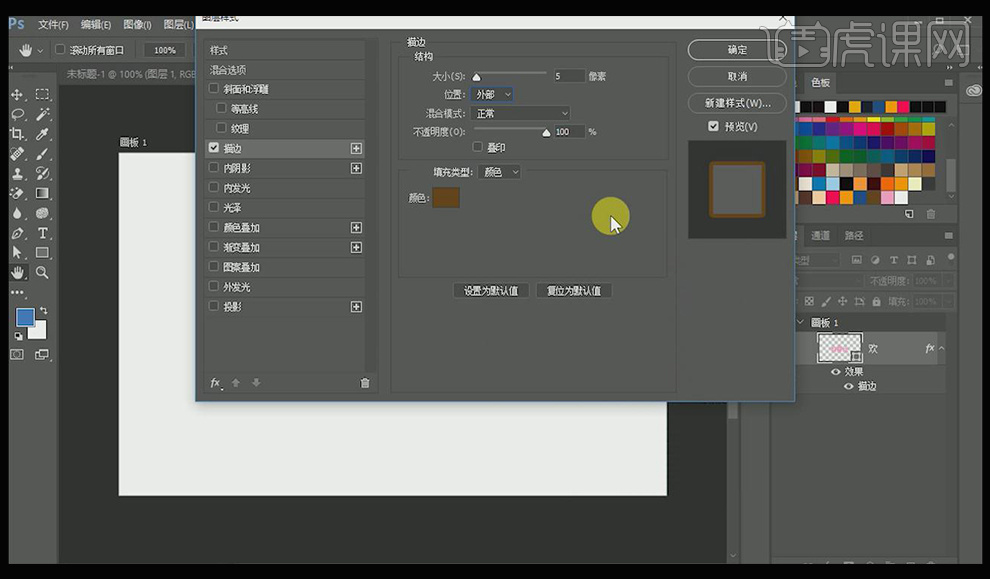
4.选择【内阴影】-【混合模式】叠加,【不透明度】100%,【角度】-40度,【距离】3像素,【大小】6像素,点击确定。
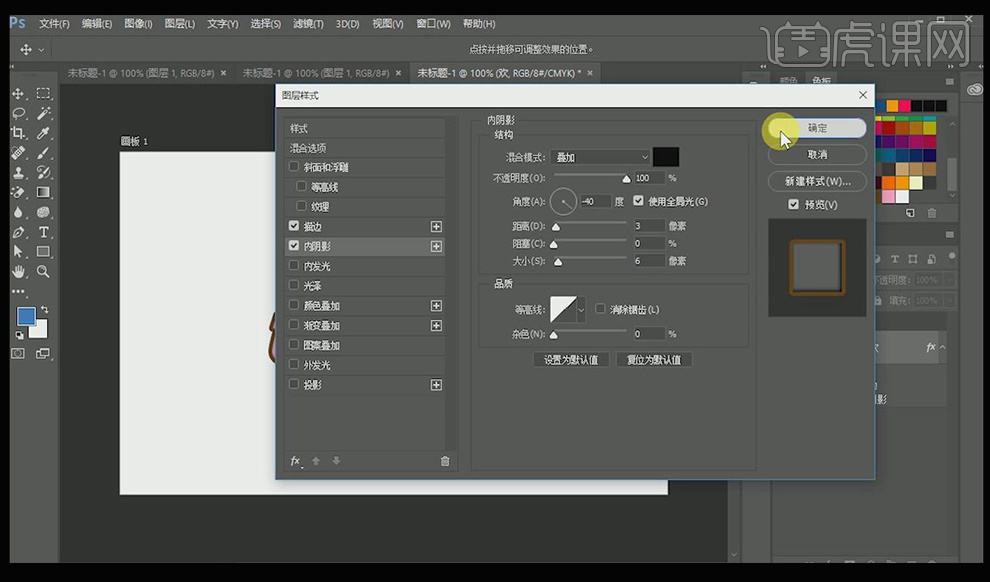
5..打开素材1、2、3,并拖入到画布中,对字体进行修饰,调整好大小和位置。

6..制作高光,用【圆角矩形工具】和【椭圆形工具】画出形状,效果如图;选择两个图层,鼠标点击右键【合并形状】。
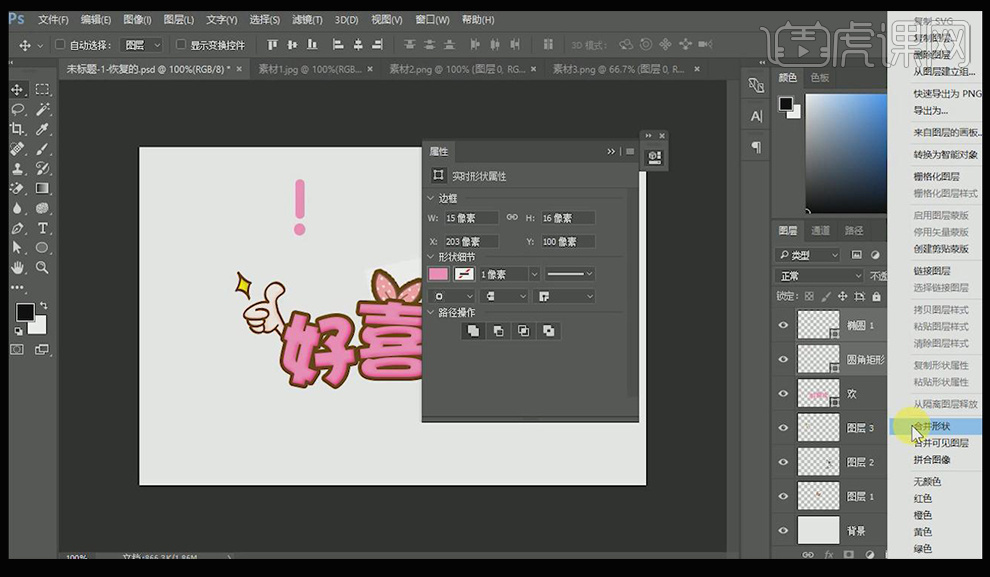
7.【Ctrl+T】自由变换,缩小形状放在字体的上方,【颜色填充】白色。
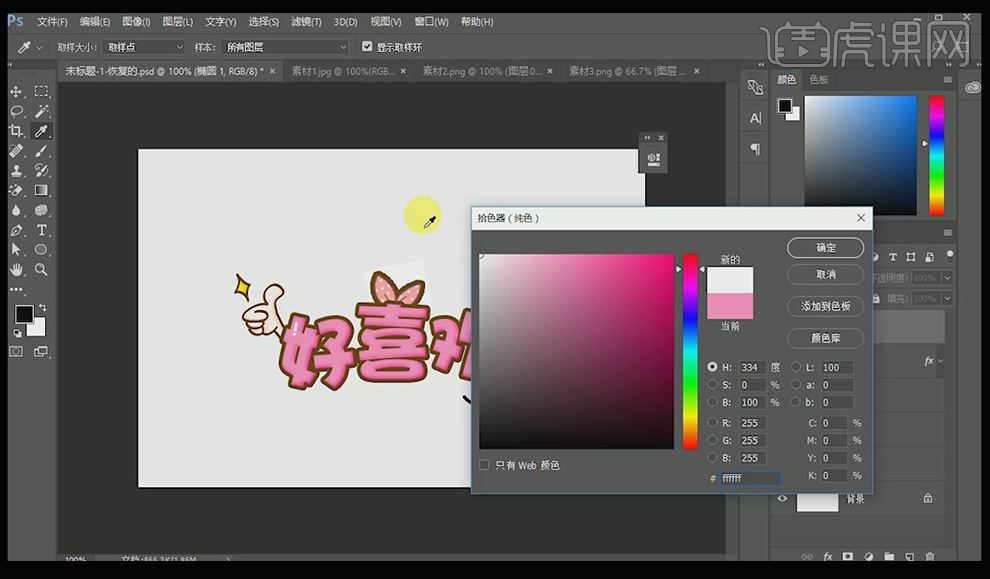
8.其它字体同样添加高光,效果完成。

PS如何设计鬼事录字体
1、【打开】背景素材,【拖入】准备好的素材2,并放在背景合适的位置。【选择】文本工具,输入文字,【字体】创意简标宋,按【Ctrl+T】自由变换文字至合适的大小,并放在合适的位置。具体效果如图示。

2、【选择】文字图层,【右击】选择文字变形,变形具体参数如图示,具体效果如图示。
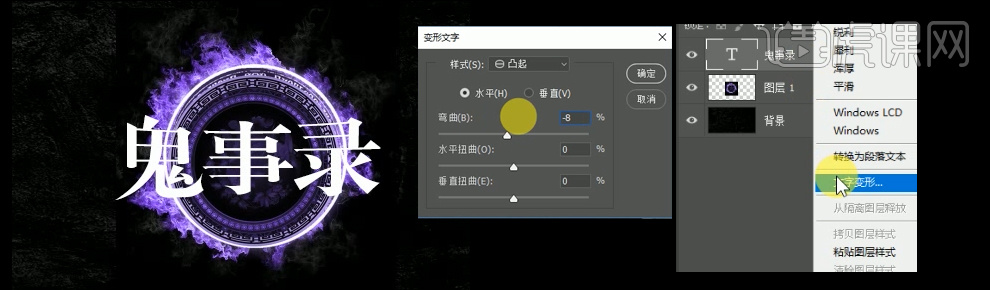
3、【双击】打开图层样式,【添加】斜面和浮雕效果,【高光颜色】R201G171B123,【阴影颜色】R80G45B33,其他参数如图示。【添加】内阴影,具体参数如图示,【添加】光泽效果,具体参数如图示,【添加】颜色叠加,【颜色】#ffd7a7,【添加】渐变叠加效果,【渐变颜色】黑白渐变,其他具体参数如图示。
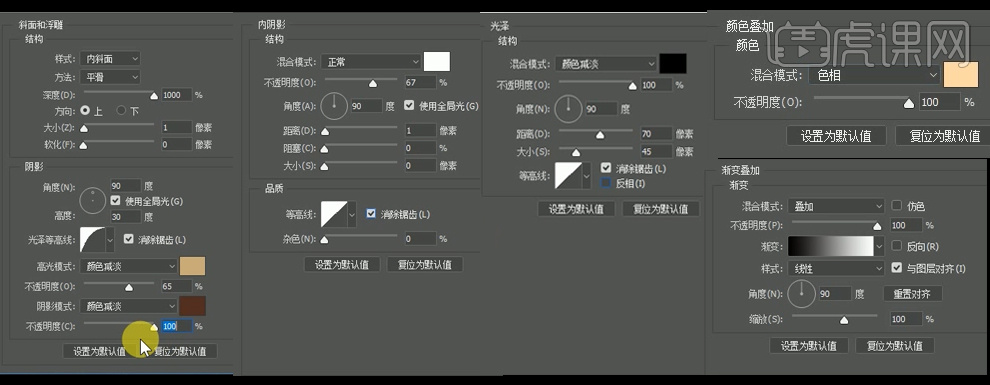
4、【拖入】准备好的素材2,置于文字图层上方,按【Alt+单击】创建剪切蒙版,并调整蒙版层素材至合适的位置。具体效果如图示。
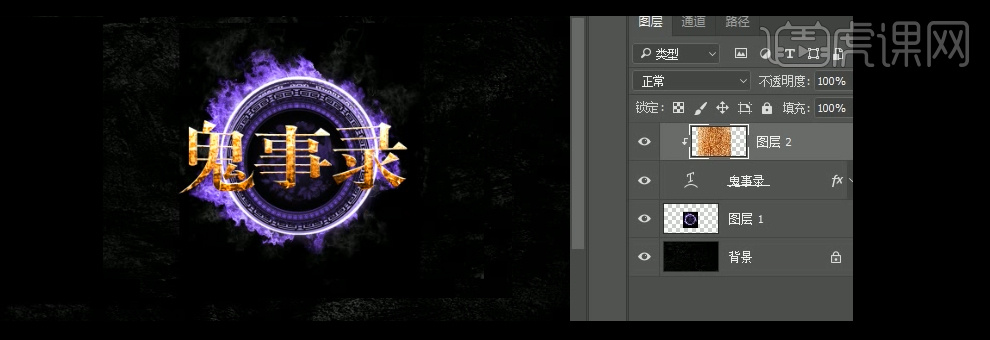
5、【按Shift键】选中文字层和蒙版层,按【Ctrl+G】将所选图层编组。【双击】编组图层,【打开】图层样式,【添加】颜色叠加,具体参数如图示。
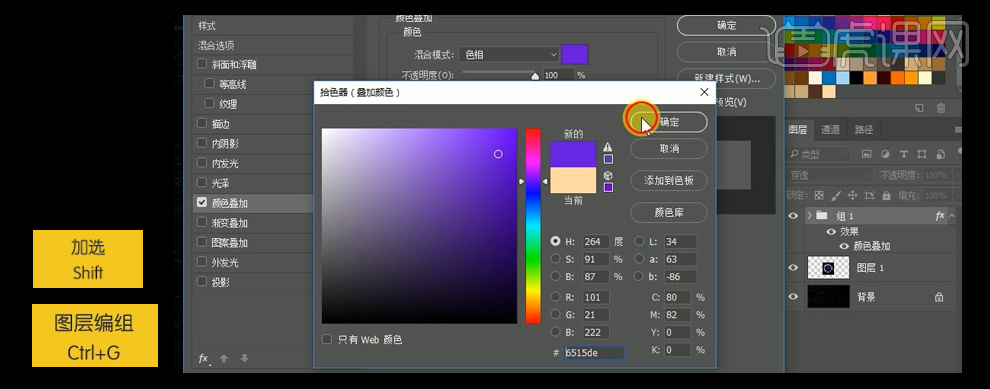
6、【添加】投影效果,具体参数如图示,具体效果如图示。

PS怎么设计态度字体
1、【打开】PS软件,【打开】背景素材1,【拖入】准备好的素材2至画布中,并置于画布正中。具体效果如图示。
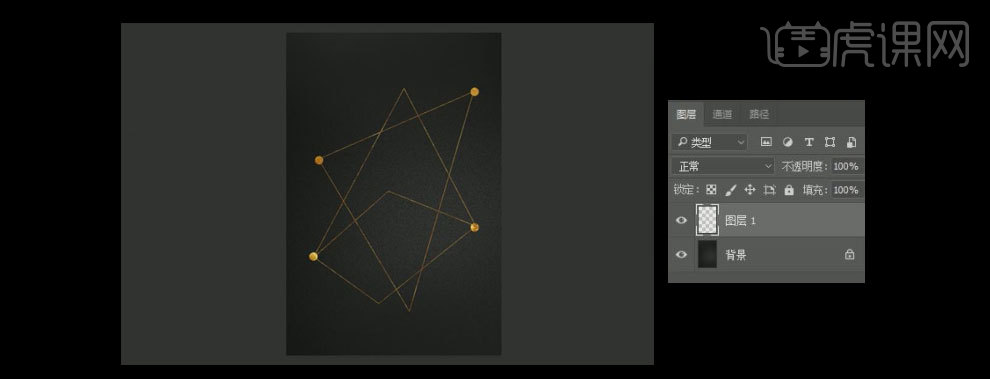
2、选择【文字工具】,【字体】段宁毛笔,【颜色】白色,输入文字。【右击】-【转换为形状】,添加【蒙版图层】,按【Ctrl+T】调整文字至合适的大小,并放置画布正中。具体效果如图示。
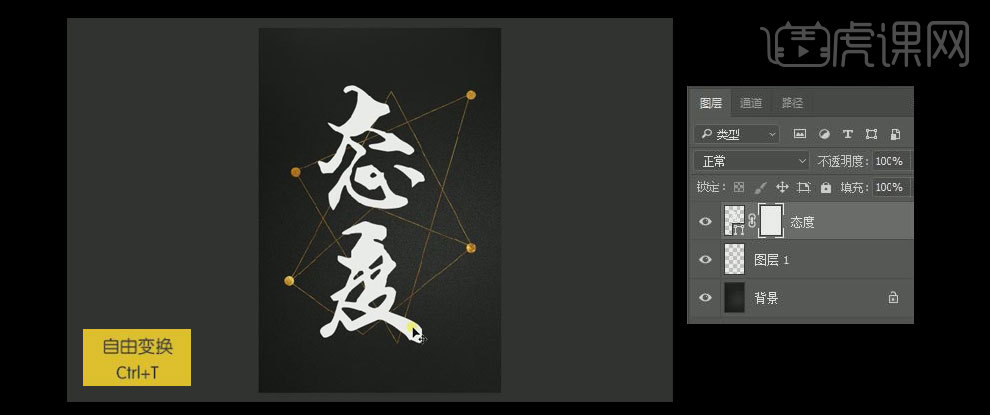
3、【打开】笔触素材,【选择】合适的素材【拖入】画布,【双击】打开【图层样式】,添加【颜色叠加】,【叠加颜色】白色,其他参数如图示。按【Ctrl+T】调整笔触至合适的大小并放置文字合适的位置。具体效果如图示。
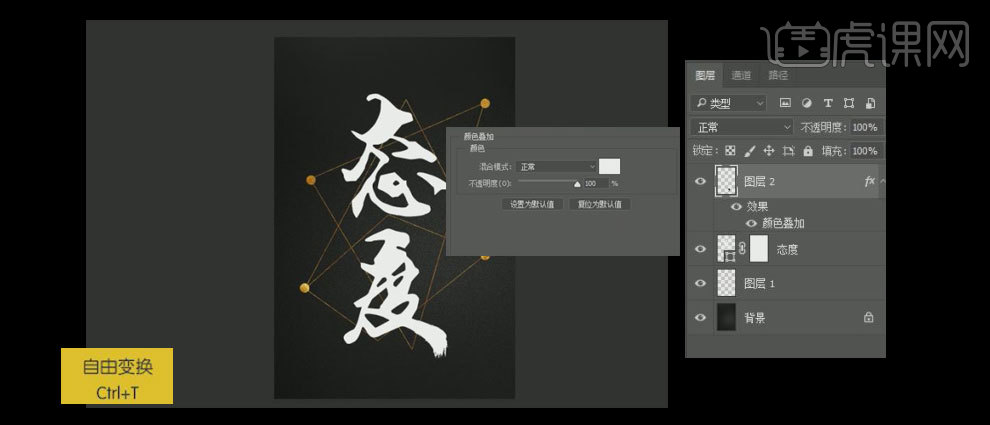
4、使用相同的方法,选择不同的笔触素材放置文字的其他笔画上,【选择】所有的笔触图层,【右击】图层【转化为智能对象。具体效果如图示。

5、【打开】纹理素材,【拖入】画布中置于文字上方,并【创建剪切蒙版】,按【Ctrl+T】调整纹理素材至合适的大小。具体效果如图示。
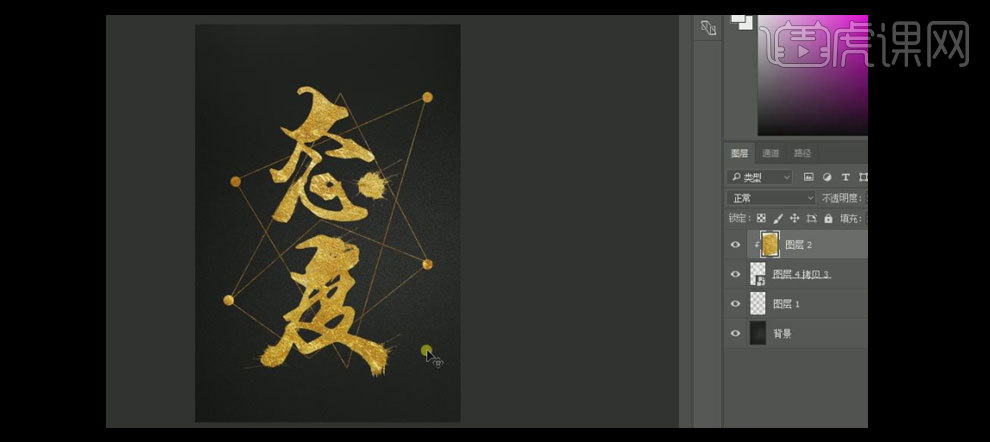
6、【选择】文字图层,【双击】打开【图层样式】,添加【投影】,具体参数如图示。具体效果如图示。
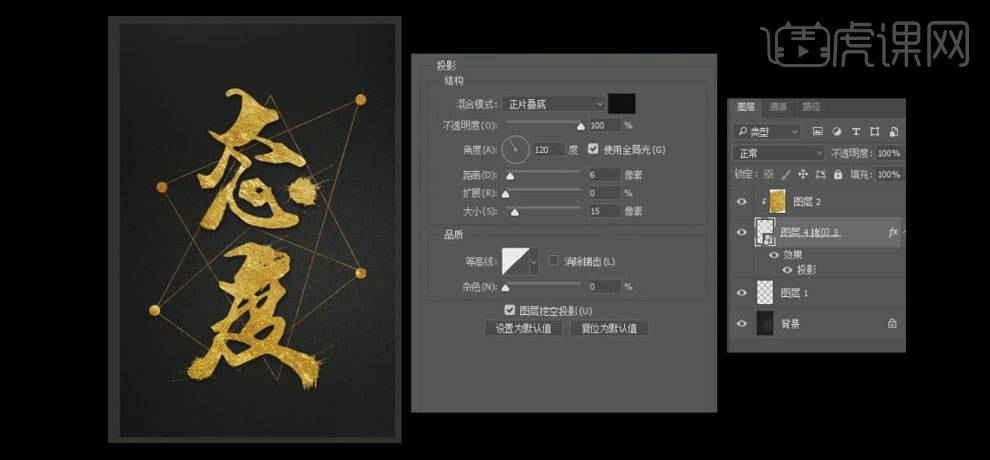
7、【打开】喷溅素材,【拖入】画布中,并放置文字合适的位置。【复制】喷溅图层,调整位置并移动至其他文字的合适位置,【选择】所有喷溅图层,【右击】转化为智能对象。【复制】纹理图层,【移动】至喷溅图层上方,【创建剪切蒙版】。具体效果如图示。

8、选择【文字工具】,【字体】随意,【颜色】白色。在画布的左上和右下方添加文字,并放置合适的位置。选择【矩形工具】,绘制合适大小的矩形框,并放置合适的位置。具体效果如图示。
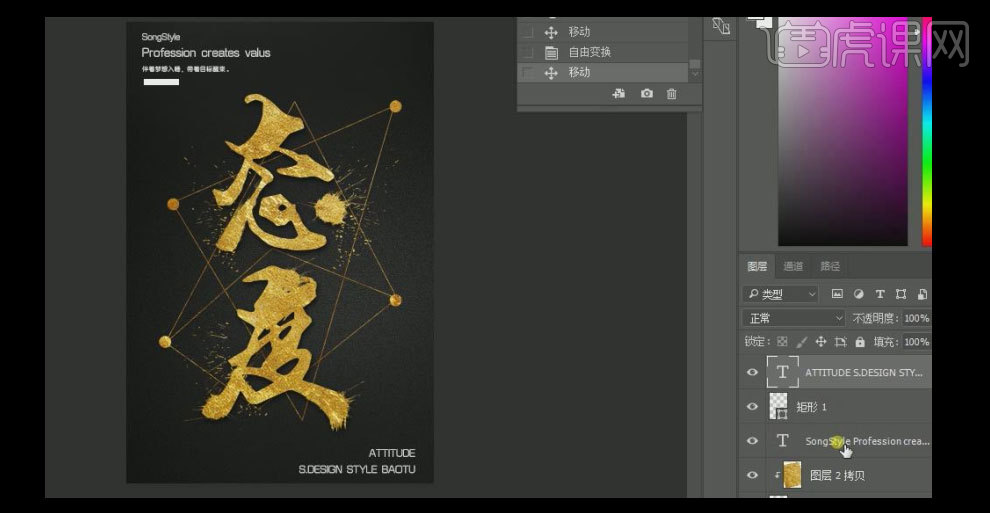
9、【选择】所有文字图层,【右击】转化为智能对象。【复制】纹理图层,并移动至文字上方【创建剪切蒙版】,调整文理素材的至合适的大小。具体效果如图示。
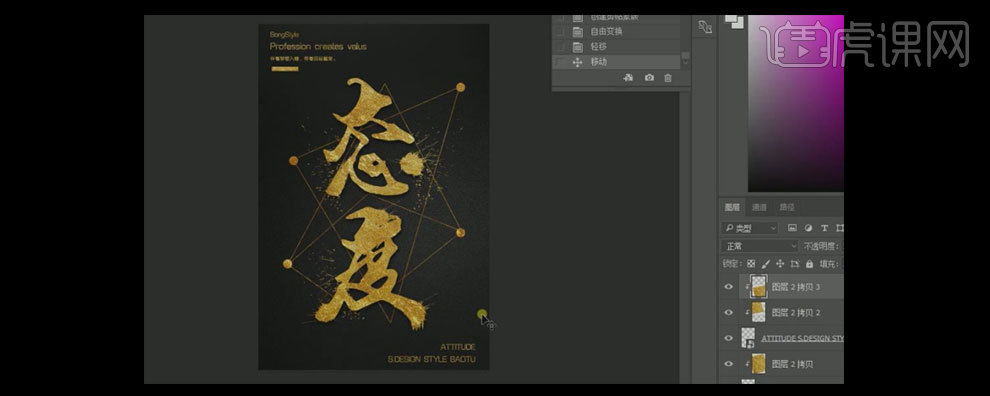
10、最终效果如图示。